Inviare messaggi con “Accesso assistito” su iPad
Con l’app Messaggi ![]() , una persona che usa “Accesso assistito” su iPad può comunicare con familiari, amici e persone di fiducia (come persone che forniscono assistenza medica) tramite video selfie, emoji o testo.
, una persona che usa “Accesso assistito” su iPad può comunicare con familiari, amici e persone di fiducia (come persone che forniscono assistenza medica) tramite video selfie, emoji o testo.
Se l’app Messaggi non si trova sulla schermata Home, puoi aggiungerla. Consulta Aggiungere, rimuovere e personalizzare le app per “Accesso assistito”.
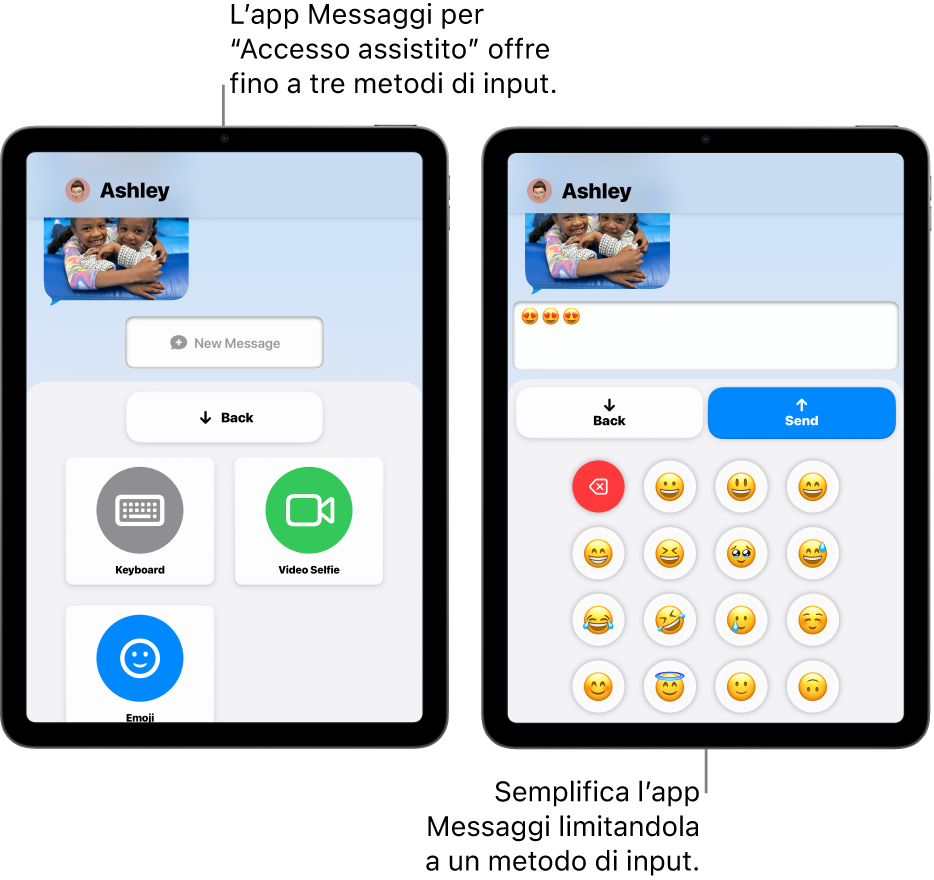
Inviare messaggi
Se non è già attivo, avvia “Accesso assistito”, quindi apri l’app Messaggi
 .
.Esegui una delle operazioni di seguito.
Inviare un messaggio a un contatto preferito: tocca un contatto, quindi tocca “Nuovo messaggio”.
Inviare un messaggio a un contatto qualsiasi: tocca Contatti, tocca un contatto, quindi tocca “Nuovo messaggio”.
Rispondere a una conversazione recente: tocca Recenti, tocca una conversazione, quindi tocca “Nuovo messaggio”.
Se il contatto che cerchi non è visibile, assicurati che sia stato aggiunto all’elenco dei contatti a cui la persona che usa “Accesso assistito” può inviare messaggi. Consulta Configurare Messaggi per “Accesso assistito”.
Se sono disponibili più metodi di input, tocca quello che vuoi utilizzare (Tastiera, “Video selfie” o Emoji)
Suggerimento: puoi semplificare l’utilizzo di Messaggi attivando soltanto un metodo di input (come “Video selfie” o Emoji). Dopo aver selezionato la persona a cui inviare il messaggio in “Accesso assistito”, è possibile iniziare a comporlo senza dover scegliere un metodo di input.
Esegui una delle operazioni di seguito.
Inviare un video selfie: tocca Registra, per registrare il messaggio, quindi tocca Interrompi e infine Invia.
Inviare un messaggio contenente testo o emoji: digita il messaggio, quindi tocca Invia.
Se hai attivato “Mostra i badge delle notifiche” e la persona che utilizza “Accesso assistito” riceve un messaggio da un contatto a cui è autorizzata a rispondere, viene visualizzata l’icona di una notifica sia sulla schermata di blocco che nell’app Messaggi. Per visualizzare chi ha inviato il messaggio, vai nell’app Messaggi. Se il messaggio non è da uno dei contatti preferiti, tocca Recenti.
In tutte le schermate di “Accesso assistito”, la persona che lo utilizza può sempre toccare Indietro per tornare alla schermata precedente.